집 >소프트웨어 튜토리얼 >컴퓨터 소프트웨어 >AU 사용자 정의 작업 공간을 설정하는 위치_AU 사용자 정의 작업 공간을 설정하는 방법
AU 사용자 정의 작업 공간을 설정하는 위치_AU 사용자 정의 작업 공간을 설정하는 방법
- PHPz앞으로
- 2024-05-08 13:11:00729검색
요약: AU 사용자 정의 작업 공간을 설정하는 방법이 궁금하신가요? AU Custom Workspace는 필요에 따라 작업 환경을 사용자 정의할 수 있는 AutoCAD의 유용한 도구입니다. 이 기사에서는 PHP 편집기 Banana가 특정 워크플로우를 기반으로 AutoCAD 환경을 최적화할 수 있도록 AU 사용자 정의 작업공간을 설정하는 단계를 안내합니다. 자세한 지침을 읽어보세요.
1단계: 먼저 au 소프트웨어를 열고 au 소프트웨어의 메인 인터페이스로 들어갑니다(그림 참조).
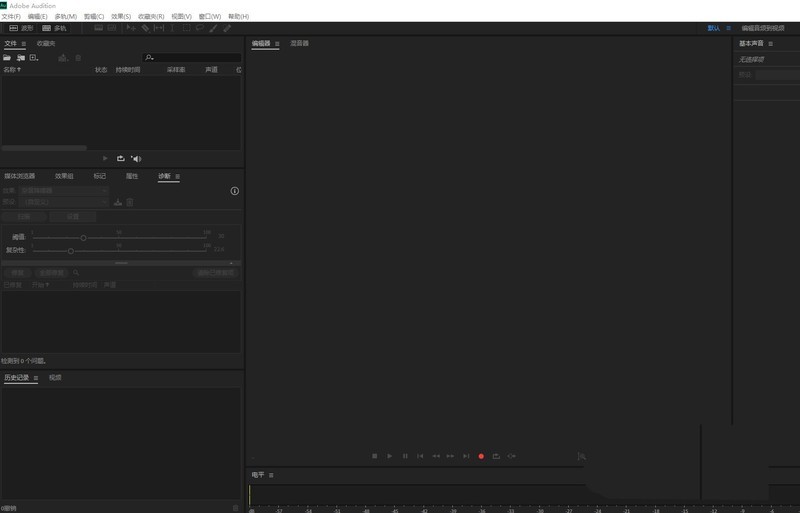
2단계: 여기서는 인터페이스를 조정했다고 가정하고 메뉴 표시줄에서 [창]을 클릭합니다(그림 참조).

3단계: 그런 다음 팝업 드롭다운 메뉴에서 작업 공간을 선택합니다(그림 참조).

4단계: 다음으로 [새 작업 공간으로 저장]을 클릭합니다(그림 참조).

5단계: 이때 이름 지정 창이 나타납니다. 이름에 원하는 이름을 입력할 수 있습니다. 예를 들어 여기에서는 [Work Interface]를 입력하고 확인을 클릭합니다(그림 참조).

6단계: 이제 [오른쪽 상단]에 사용자 정의 작업 공간이 생성됩니다(그림 참조).
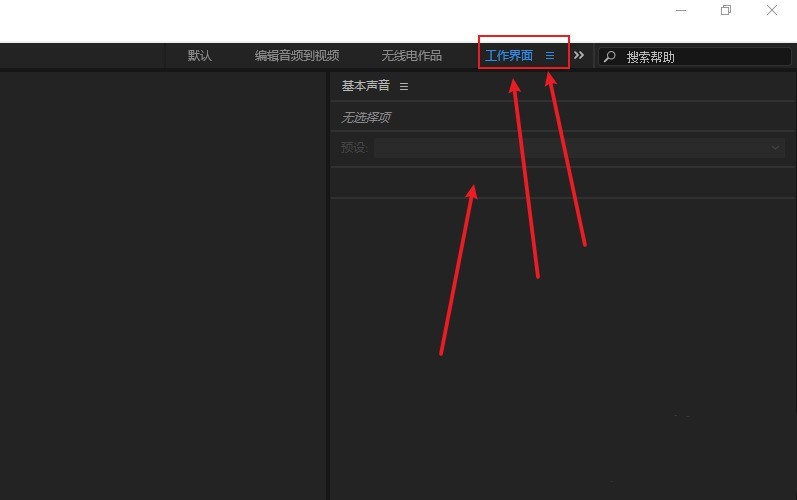
위 내용은 AU 사용자 정의 작업 공간을 설정하는 위치_AU 사용자 정의 작업 공간을 설정하는 방법의 상세 내용입니다. 자세한 내용은 PHP 중국어 웹사이트의 기타 관련 기사를 참조하세요!
성명:
이 기사는 zol.com.cn에서 복제됩니다. 침해가 있는 경우 admin@php.cn으로 문의하시기 바랍니다. 삭제

